- إذا لم يستجب Avast Secure Browser ، فغالبًا ما يكون التحديث غير الكامل هو الجاني.
- قبل استكشاف أي إصلاح معقد ، يجب أن تحاول إجبار البرنامج على إيقاف تشغيله وإعادة تشغيله.
- كحل أخير ، يمكنك إلغاء التثبيت ثم تثبيت نسخة جديدة من المتصفح لحل مشكلات عدم الاستجابة.

- الترحيل السهل: استخدم مساعد Opera لنقل البيانات الخارجة ، مثل الإشارات المرجعية وكلمات المرور وما إلى ذلك.
- تحسين استخدام الموارد: يتم استخدام ذاكرة RAM الخاصة بك بشكل أكثر كفاءة من المتصفحات الأخرى
- خصوصية محسّنة: شبكة VPN مجانية وغير محدودة مدمجة
- لا توجد إعلانات: تعمل أداة Ad Blocker المدمجة على تسريع تحميل الصفحات وتحمي من استخراج البيانات
- ودية الألعاب: Opera GX هو أول وأفضل متصفح للألعاب
- تنزيل Opera
ستستكشف هذه المقالة المشكلات المتعلقة بعدم استجابة Avast Secure Browser.
Avast Secure Browser هو متصفح مجاني قائم على Chromium من Avast ، تم إصداره في 2018. هذا المتصفح هو في الأساس بديل لمتصفح Avast's SafeZone ، والذي تم إيقافه.
تم تطوير متصفح Avast Secure Browser لمنح المستهلكين خصوصية أفضل وتصفحًا أسرع وحماية من التهديدات عبر الإنترنت.
المتصفح متاح كمنتج مستقل أو كجزء من حزمة أمان Avast.
يمكن توسيع ميزات المتصفح بسبعة ملحقات ، ولكنه يشتمل أيضًا على تقنية مقاومة بصمات الأصابع التي تضمن عدم تمكن أي شخص من تتبعك.
علاوة على ذلك ، ستبقيك الحماية من التصيد الاحتيالي في مأمن من مواقع الويب المشبوهة ، وهو حارس امتداد سوف تبقيك في مأمن من الامتدادات غير الجديرة بالثقة ، وسيسمح لك وضع التخفي بالتصفح بدونها بسكويت.
هذا متصفح رائع ، ولمعرفة كيف يتراكم مع المتصفحات الأخرى ، قم بزيارة مقارنة بين متصفح Avast Secure Browser. دليل الأوبرا
لماذا لا يعمل متصفح Avast Secure؟
هناك عدة أسباب لعدم عمل متصفح Avast Secure. أولاً ، التحديث غير الكامل هو الجاني الشائع. ولكن بخلاف ذلك ، قد تؤدي مشكلات مثل الفيروسات أو الإصابات بالبرامج الضارة إلى تعطيلها. في مثل هذه الحالات ، سيكون الفحص المناسب لجهاز الكمبيوتر الخاص بك حلاً جيدًا.
قد يكون ذلك بسبب التعارض مع البرامج الأخرى ، وخاصة برامج مكافحة الفيروسات على جهاز الكمبيوتر الخاص بك. بينما تعمل برامج مكافحة الفيروسات بشكل عام مع متصفح Avast Secure ، يوصى باستخدام برنامج مكافحة الفيروسات Avast على الأنظمة التي تقوم بتشغيل هذا المتصفح.
بغض النظر عن الحالة ، يجب عليك استخدام أي من الإصلاحات المذكورة أدناه لتشغيلها مرة أخرى.
نصيحة الخبراء: يصعب معالجة بعض مشكلات الكمبيوتر ، خاصةً عندما يتعلق الأمر بالمستودعات التالفة أو ملفات Windows المفقودة. إذا كنت تواجه مشكلات في إصلاح خطأ ما ، فقد يكون نظامك معطلاً جزئيًا. نوصي بتثبيت Restoro ، وهي أداة ستقوم بفحص جهازك وتحديد الخطأ.
انقر هنا للتنزيل وبدء الإصلاح.
🖊️ معلومات سريعة!
لإعادة الاتصال بالإنترنت في أسرع وقت ممكن ، يمكنك استخدام متصفح آخر به ميزات أمان مماثلة. انظر إلى Opera ، فهو قائم على Chromium أيضًا. يحتوي على ميزة مكافحة التتبع المضمنة ، وحظر الإعلانات ، وشبكة VPN بسيطة ذات نطاق ترددي غير محدود.
⇒احصل على Opera
كيف أصلح متصفح Avast Secure Browser الخاص بي؟
قم بإنهاء العملية وإعادة تشغيلها
- انقر بزر الماوس الأيمن فوق ملف بداية القائمة واختيار مدير المهام من القائمة المنسدلة.
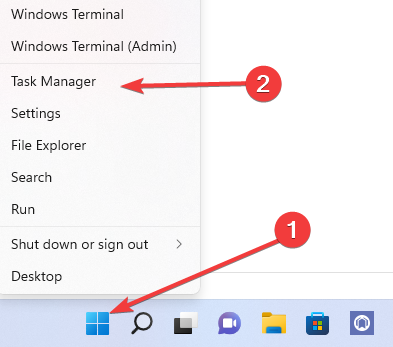
- حدد ملف العمليات التبويب.
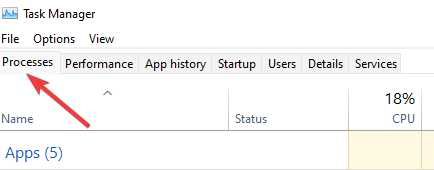
- ابحث عن ملف ثعلب النار العملية في الجزء الأيسر ، وانقر بزر الماوس الأيمن فوقه ، وحدد الخيار لـ إنهاء المهمة.
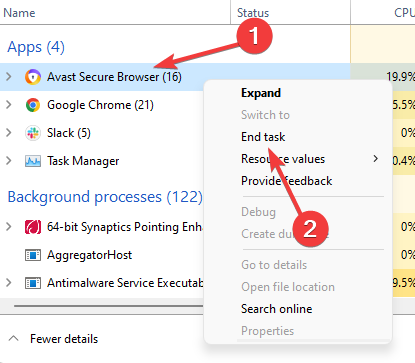
مهمة الإنهاء هي أداة في علامة تبويب عمليات التطبيق في إدارة مهام Windows تسمح لك بإيقاف أي عملية لا تستجيب. يمكن استخدام End Task لإنهاء تطبيق متجمد أو غير مستجيب دون الحاجة إلى إعادة تشغيل جهاز الكمبيوتر الخاص بك.
قم بإعادة تشغيل جهاز الحاسوب الخاص بك
- أغلق النافذة بالنقر فوق زر الإغلاق ، علامة X في الزاوية اليمنى العليا من متصفحك (هذا مفيد فقط إذا كان المتصفح مفتوحًا بالفعل).

- انقر على زر ابدأ بجهاز الكمبيوتر ، وانقر على زر التشغيل ، ثم على خيار إعادة التشغيل.
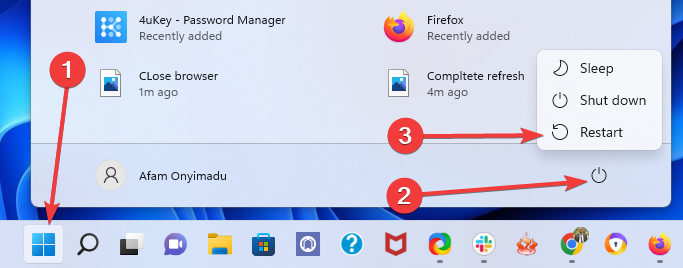
- انتظر حتى يتم إعادة تشغيل الجهاز ، ثم أعد فتح المتصفح لمعرفة ما إذا كان قد تم حل المشكلة أم لا.
إذا قمت بإعادة تشغيل جهاز الكمبيوتر الخاص بك ، فسيتم تشغيله بشكل أكثر سلاسة. تؤدي إعادة التشغيل إلى مسح ذاكرة الكمبيوتر ، مما يضع حداً لأي عمليات تستهلك ذاكرة الوصول العشوائي. علاوة على ذلك ، يمكن أن يلتهم البرنامج ذاكرتك لفترة طويلة بعد إغلاقه ، وتضمن إعادة التشغيل عدم حدوث ذلك.
أخيرًا ، قد تساعد إعادة التشغيل في حل مشكلات الأجهزة والأجهزة الطرفية.
تسجيل الدخول كمسؤول
- استخدام مفاتيح الاختصار شبابيك+ ص، افتح مربع الحوار "تشغيل".
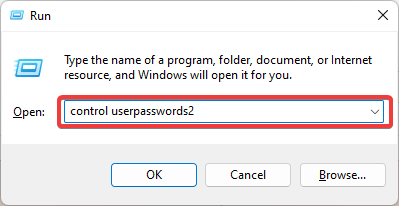
- أدخل الرمز في المربع أدناه واضغط على Enter.
السيطرة على كلمات مرور المستخدم 2
- انقر على الخصائص زر لمعرفة ما إذا كان اسم المستخدم الخاص بك يظهر في قائمة المسؤولين.
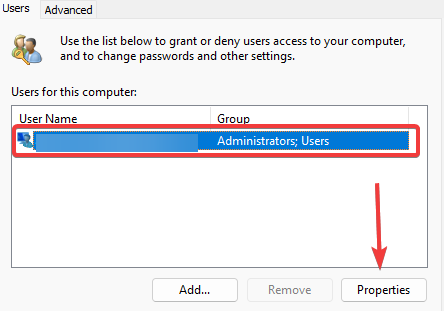
- حدد ملف مدير خيار من عضوية في المجموعة علامة التبويب ، انقر فوق يتقدم، و نعم.
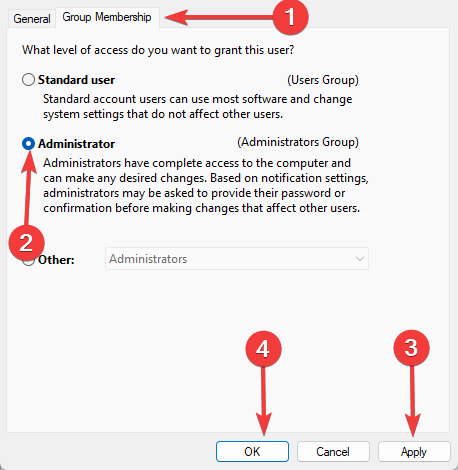
- حاول إعادة تشغيل المتصفح.
إذا كان متصفح Avast Secure Browser الخاص بك لا يزال لا يعمل ، فانتقل إلى الحل التالي.
قم بإيقاف تشغيل برنامج مكافحة الفيروسات الخاص بك مؤقتًا
- يختار أمن Windows من بداية القائمة بعد كتابتها في مربع البحث.
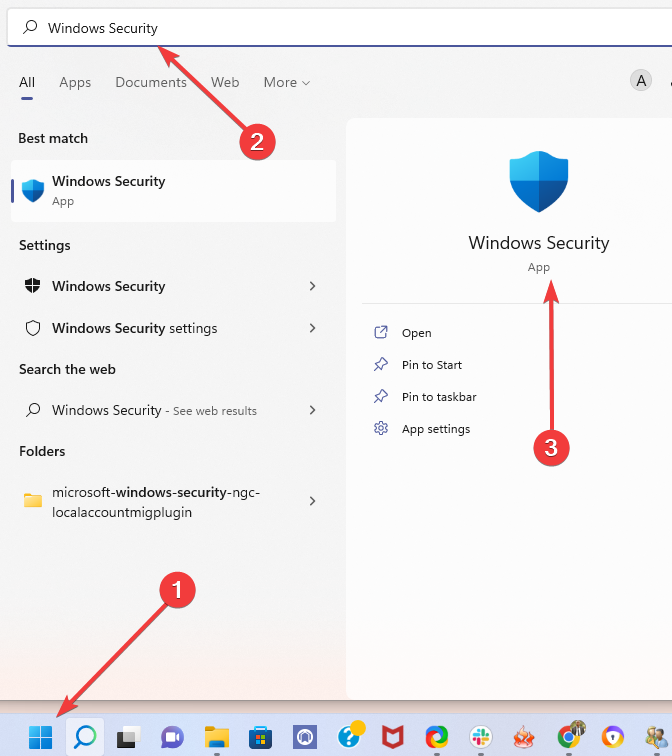
- يختار الحماية من الفيروسات والتهديدات من الجزء الأيمن ، ثم قم بالتمرير لأسفل إلى ملف إعدادات الحماية من الفيروسات والتهديدات القائمة واختيار إدارة الإعدادات اختيار.
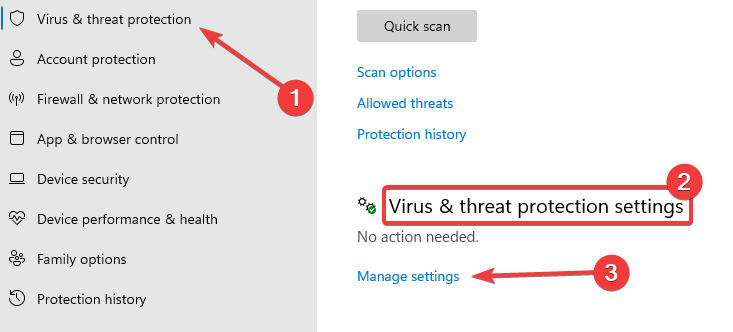
- في ال الحماية في الوقت الحقيقي القسم ، قم بإيقاف تشغيل المفتاح.
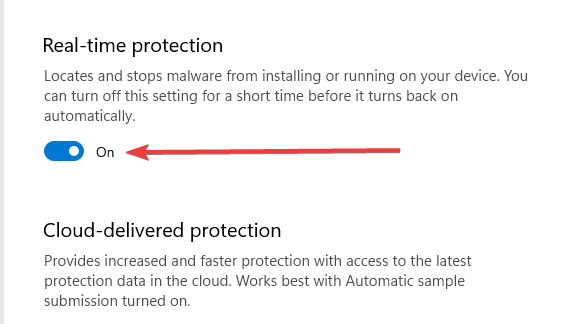
- يختار جدار الحماية وحماية الشبكة من الجزء الأيمن ، ثم شبكة خاصة من الجزء الأيمن.
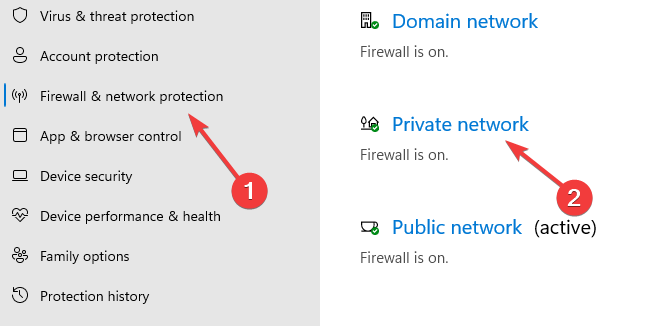
- قم بتبديل ملف جدار حماية Microsoft Defender إيقاف.
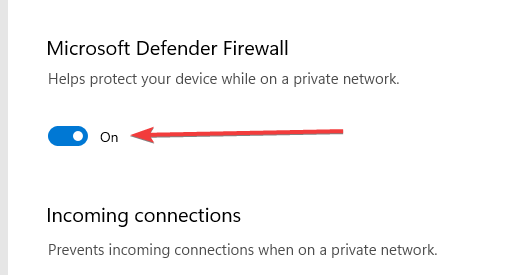
- أعد تشغيل متصفح Avast Secure.
- أفضل 4 متصفحات محمولة لجهاز Chromebook في عام 2022
- كيفية تجاهل أخطاء الشهادات في Chrome وتعطيل التحذيرات
- كيفية تثبيت البرنامج المساعد لمصدر مستعرض CLR وتمكينه
- 3 طرق لإصلاح امتداد Postman في Chrome إذا كان لا يعمل
أعد تثبيت المتصفح
- قم بزيارة الموقع الرسمي.
- لبدء تنزيل Avast Secure Browser ، انقر فوق تنزيل مجاني زر.
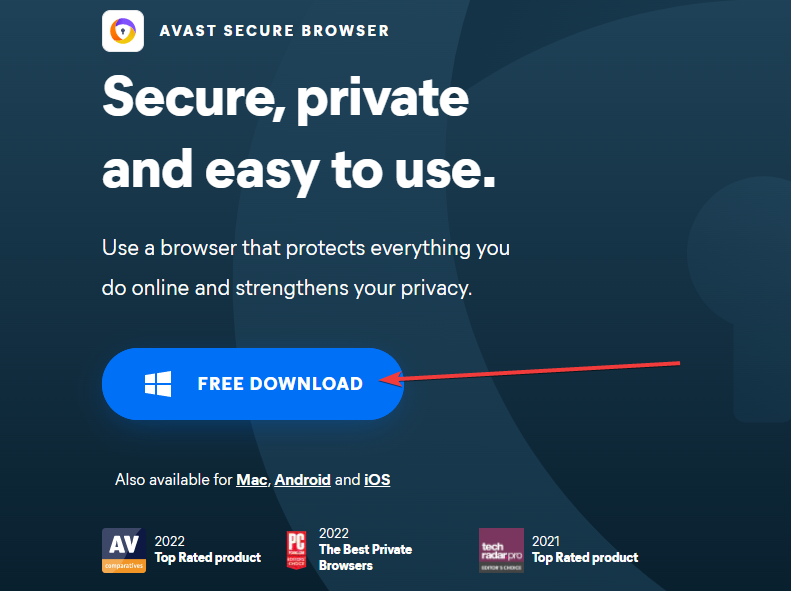
- انقر نقرًا مزدوجًا فوق الإعداد بعد فتح موقع التنزيل.
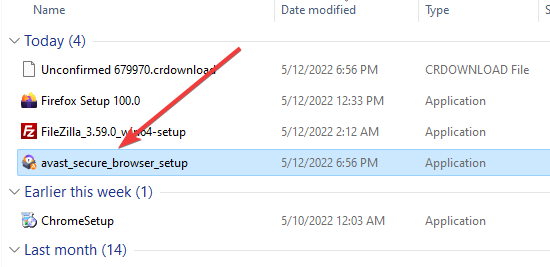
- انقر فوق اللون الأخضر قبول وتثبيت زر التثبيت.
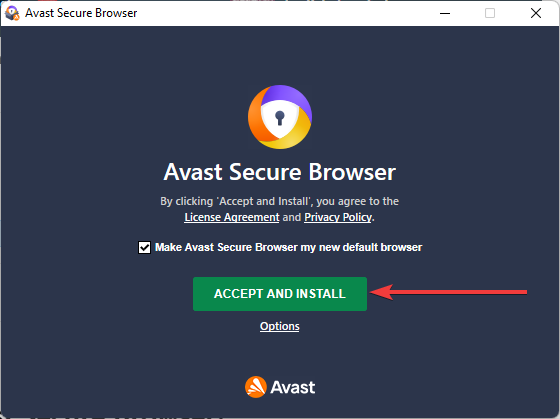
- انتظر حتى يكتمل التثبيت.
- أكمل الإعداد بالنقر إنهاء الإعداد.
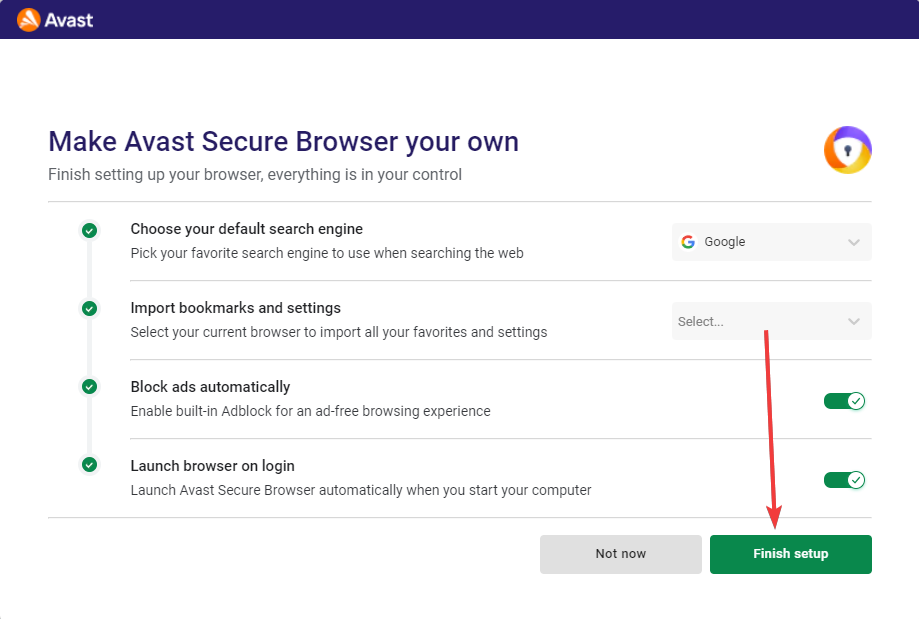
لاحظ أنه على الرغم من أن منتجات Avast الأخرى قد تستخدم مثبتًا غير متصل بالإنترنت ، فلا يوجد برنامج تثبيت رسمي لـ Avast Secure Browser غير متصل بالإنترنت.
يعد استخدام متصفح آمن في عصر المعلومات اليوم ضرورة مطلقة. تشتهر العديد من المتصفحات بتخصصها في الأمان ، ولكن Avast Secure Browser يحتل المرتبة الأولى في المجموعة.
من خلال الحلول الواردة في هذه المقالة ، يجب أن تكون قد نجحت في حل أي مشاكل تمنع Avast Secure Browser من الاستجابة. لقد استكشفنا أيضًا تنزيل Avast Secure Browser وتثبيته ، حيث قد يكون هذا هو الملاذ الأخير لحل المشكلات المتعلقة بالمتصفح.
بالطبع ، يمكنك أيضًا معرفة كيفية القيام بذلك قم بإلغاء تثبيت متصفح Avast Secure بنقرات قليلة.
أخبرنا في التعليقات إذا كنت قد وجدت هذه المقالة مفيدة.
 هل ما زلت تواجه مشكلات؟قم بإصلاحها باستخدام هذه الأداة:
هل ما زلت تواجه مشكلات؟قم بإصلاحها باستخدام هذه الأداة:
- قم بتنزيل أداة إصلاح الكمبيوتر تصنيف عظيم على TrustPilot.com (يبدأ التنزيل في هذه الصفحة).
- انقر ابدأ المسح للعثور على مشكلات Windows التي قد تتسبب في حدوث مشكلات بجهاز الكمبيوتر.
- انقر إصلاح الكل لإصلاح المشكلات المتعلقة بالتقنيات الحاصلة على براءة اختراع (خصم حصري لقرائنا).
تم تنزيل Restoro بواسطة 0 القراء هذا الشهر.

![تسجيل الدخول التلقائي إلى Google Chrome لا يعمل [إصلاح سريع]](/f/6c99b0f9a1ec14abb4163ccba3072536.jpg?width=300&height=460)
